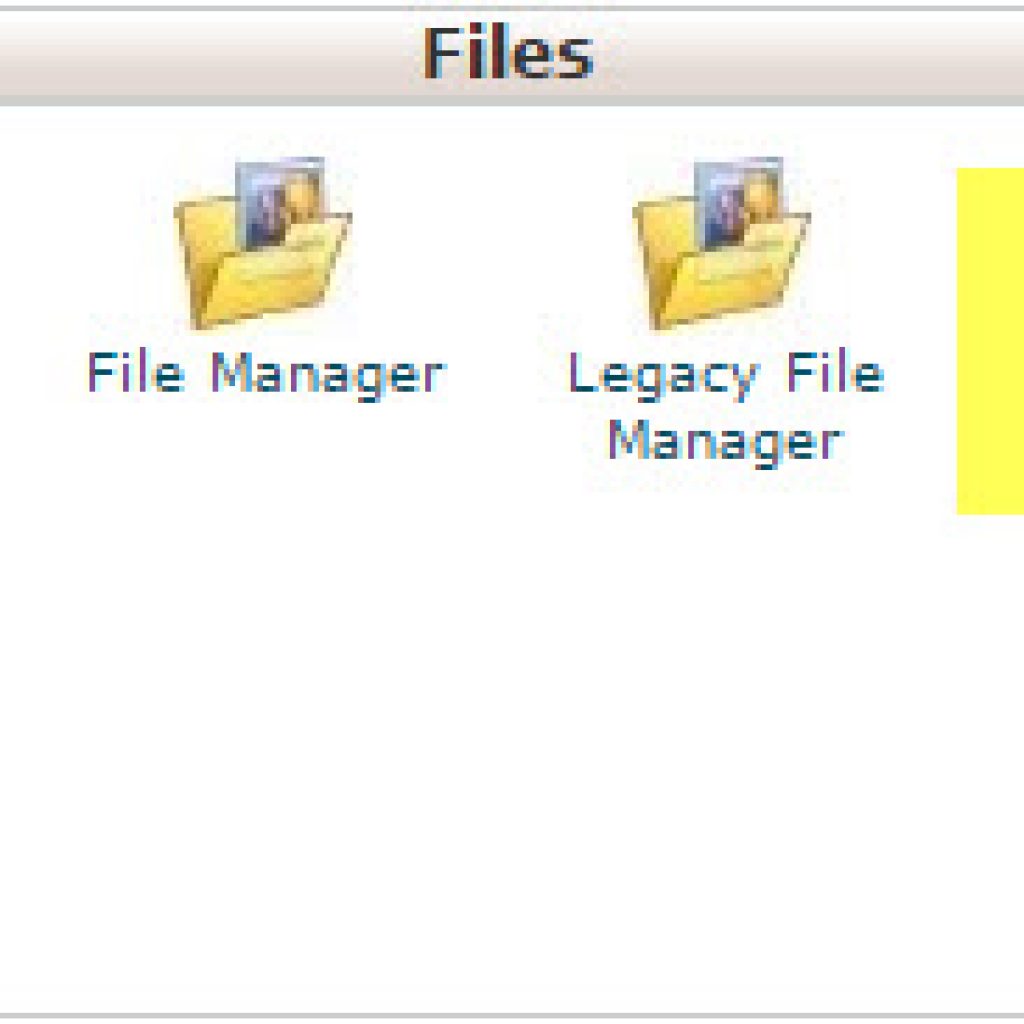نحوه مشاهده آمار و گزارش دقیق میزان مصرف هاست لینوکسcPanel
اگر تمایل به مشاهده آمار و گزارش دقیق مصرف هاست لینوکس در cpanel vh nhvdn جهت مشاهده میتوانید پس از ورود به کنترل پنل از کادر “Files” گزینه “Disk Space Usage” را انتخاب نمایید .
[thumbnail target=”_self” alt=”نحوه مشاهده آمار و گزارش دقیق میزان مصرف هاست لینوکسcPanel” src=”https://www.shopingserver.net/wp-content/uploads/2018/03/1-14.jpg”]
مواردی که معمولا حجم زیادی به خود اختصاص می دهند :
۱- فایل error_log در public_html یا هر پوشه دیگری که در آن اسکریپت نصب است .این فایل خطاهای موقت مربوط به اسکریپت را در خود نگهداری می کند و بصورت خودکار ایجاد میشود . حذف آن موردی ندارد .
۲- پوشه tmp که در home directory هاست (یک مسیر بالاتر از public_html) قرار دارد و اطلاعات مربوط به آمار سایت را در خود نگهداری می کند . حذف محتویات داخل این پوشه نیز موردی ندارد.
۳- ممکن است زمانی از هاستتان full backup تهیه کرده باشید . فول بکاپ سی پنل با پسوند .tar.gz بوده و درhome directory هاست (یک مسیر بالاتر از public_html) قرار دارد . اگر فایل بکاپ را نیاز ندارید می توانید آن را پاک کنید .
نکته :
اگر با حذف این موارد باز هم فضای مصرفی هاست شما بالا بود میتوانید پوشه های روی هاست را که مربوط به نرم افزار سایت شما میباشد ، بررسی کنید .
در پایین صفحه با انتخاب گزینه disk usage فضای مصرفی بر اساس میزان مصرف از بیشترین به کمترین نمایش داده میشود و با زدن علامت + کنار هر مورد میتوانید اطلاعات بیشتر در مورد زیر مجموعه های آن به دست آورید .
[thumbnail target=”_self” alt=”نحوه مشاهده آمار و گزارش دقیق میزان مصرف هاست لینوکسcPanel” src=”https://www.shopingserver.net/wp-content/uploads/2018/03/2-15.jpg”]